笔记本电脑的摄像头如何使用(实现Python捕获、播放和保存摄像头视频)
很多人看到笔记本电脑,可能会怀疑,它到底有没有摄像头呢?笔记本电脑打开笔记本电脑摄像头就在笔记本电脑的上方,但因为是黑色的,与背景融为一体,所以不容易发现。一般使用摄像头时,摄像头旁边会出现光点。
笔记本电脑有没有摄像头

笔记本电脑
打开笔记本电脑
摄像头就在笔记本电脑的上方,但因为是黑色的,与背景融为一体,所以不容易发现。
一般使用摄像头时,摄像头旁边会出现光点。
笔记本电脑有没有摄像头

HP战神3代
Windows 1121H2
电脑桌面右键单击开始按钮选择设备管理器,如下图所示
设备管理器界面点击展开照相机选项卡,如下图所示
进入照相机选项就可以看到笔记本电脑的摄像头了,如下图所示
双击camera选项可以看到笔记本电脑摄像头的详细信息,如下图所示
笔记本电脑如何禁用摄像头
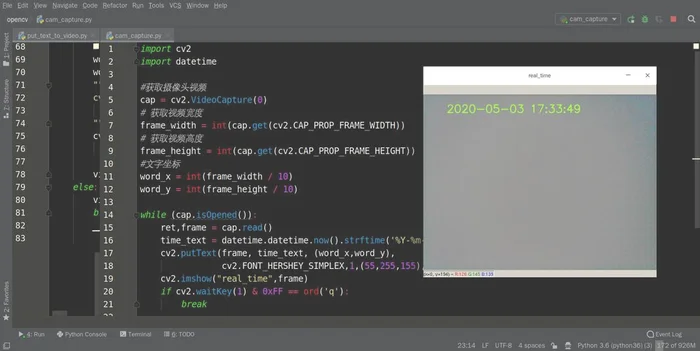
华为matebook 14
Windows10家庭中文版20H2
在桌面此电脑图标上鼠标右键,选择称宋夏管理
在计算机管理中找到设备管理器
在设备管理器中找到照相机,然后选择自己笔记本电脑自带的称爷摄瞧沃像头
鼠标右键,选择禁用设备即可
笔记本电脑摄像头怎么打开
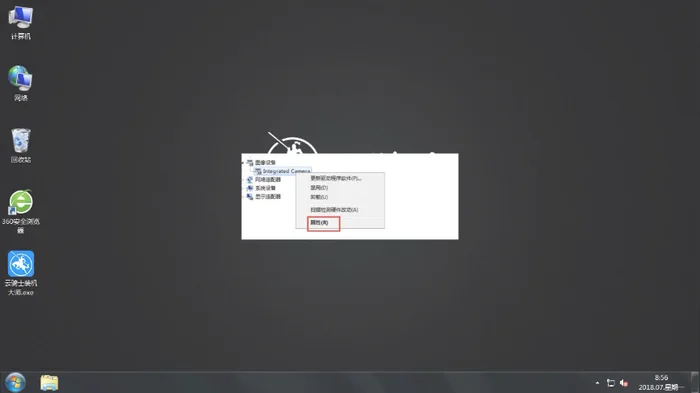
笔记本电脑
点击系统的“开始”菜单按钮。
然后点击开始菜单栏左边的“设置”按钮
进入设置后可以看到“隐私”,点击进入。
然后找到左边菜单栏的“相机”,将相机的开关打开,那么摄像头就允许被调用了。
我们还可以在下方通过开关来更改应用使用摄像头的权限。
笔记本电脑摄像头怎么打开1、点击系统的“开始”菜单按钮。然后点击开始菜单栏左边的“设置”按钮。
2、进入设置后可以看到“隐私”,点击进入。
3、然后找到左边菜单栏的“相机”,将相机的开关打开,那么摄像头就允许被调用了。
4、我们还可以在下方通过开关来更改应用使用摄像头的权限。
点个赞吧!
笔记本电脑如何使用摄像头

电脑型号:戴尔笔记本电脑
操作系统:windows10中文版
打开电脑桌面,开启【搜索框】,输入【相机】进行搜索。
在弹出的列表里面,点击【相机】就可以打开使用界面。
点击上方的【延迟】菜单,可以使用延时拍照,体验不一样的效果。
选择右侧的【拍摄】选项,可以切换到【录像】模式。
点击右上方的【设置】菜单,设置选择【图片纵横比】。
接下来点击【图片和视频保存位置】,选择一个【图片文件夹】保存图片。
最后右键点击【复制】,将图片粘贴到指定位置。
1.打开电脑桌面,开启【搜索框】,输入【相机】进行搜索2.在弹出的列表里面,点击【相机】就可以打开使用界面3.点击上方的【延迟】菜单,可以使用延时拍照,体验不一样的效果4.选择右侧的【拍摄】选项,可以切换到【录像】模式5.点击右上方的【设置】菜单,设置选择【图片纵横比】6.接下来点击【图片和视频保存位置】,选择一个【图片文件夹】保存图片7.最后右键点击【复制】,将图片粘贴到指定位置
更多网友回答:



















